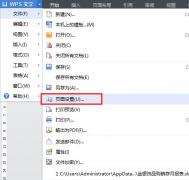wps怎么纵向打印?
1、首先我们打开wps然后我们输入自己要打印的文字点击开始文件===页面设置==页边距;

2、页边距==方向===点击横向或者纵向即可;

wps纵向打印就是这么简单,快去试试吧~
wps表格行距怎么调整 wps表格行高设置方法
在wps表格中我们的行高要怎么调整的,这个很多使用excel过来的朋友都不太清楚了,下面图老师小编来为各位介绍wps表格行高设置方法吧,希望文章可以帮助到大家。
这个调整其实非常的简单只要表格的线条处我们拖下就可以了,如果要很详细的话可以选中行之后右击再在单元格中进行设置了,具体如下。

方法一:如图所示我们双击 分tulaoshi割线

方法二:1、我们在选行中然后点击菜单下面的行和列如下图所示

2、然后在弹出设置对话框中我们点击行高和列宽设置值 如图所示


好了我们设置好之后就可以看到效果了。

好了到了这里关于wps表格的行高都设置完了,大家快去试一下吧。
(本文来源于图老师网站,更多请访问http://m.tulaoshi.com/wpsjc/)wps怎么在文字上加拼音
1、首先我们打开wps,然后我们输入要加拼音的文字

2、选定文文字,然后点击开始菜单中的拼音指南工具

3、在弹出的对话框中我们点击确定即可

4、然后我们看到我们的文字都自动带了拼音了

wps表格四舍五入方法怎么取消 wps表格取消四舍五入方法
wps表格有一个功能就是我们在表格中输入一些数字会发现如果有小数点会自动把小数给干掉了,那么我们要怎么取消这个功能呢?下面一起来看看wps表格取消四舍五入方法吧,希望例子可以帮助到各位。
设置非常的简单只要我们在单元格式中进行一个设置即可。
1、我们打开要处理的wps表格,然后我们选中单元格面击在弹出菜单点击===设置单元格格式===选择常规确定

在打开单元格式中,我们点击数字下面的常规了。

2、然后我们再点击开始然后我们如图所示会看到有一个增加小数位数点击它。

这样就不会被四舍五入了,有了就这个不行了。
wps行距怎么设置? wps行间距设置教程
行距就是指两行之间的距离了,我们如果通常会看到很多人要交总结时会把行间距与字体设置超大了,这样可以100抵几千呀,下面我们来为各位介绍wps行间距设置教程
1、我们双击打开wps文档,如下图所示。

2、我们可以设置整个文件,也可以选中一段字,如我们选中一段字,然后 右击---点击段落选项
(本文来源于图老师网站,更多请访问http://m.tulaoshi.com/wpsjc/)
3、段落选项卡-----间距----选择你想要设置的间距----确定 这样就可以了,大家试一下。

当然如果自带的一些默认设置参考数不合适的话我们可以点击后面的设置值,手动填写了。